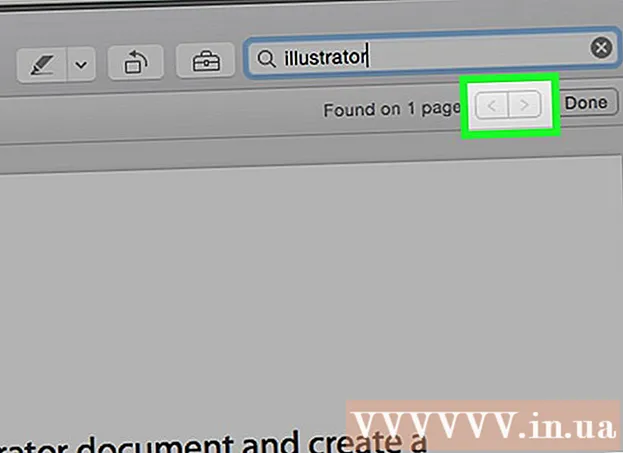Συγγραφέας:
Clyde Lopez
Ημερομηνία Δημιουργίας:
22 Ιούλιος 2021
Ημερομηνία Ενημέρωσης:
1 Ιούλιος 2024

Περιεχόμενο
Το πρόγραμμα χειρισμού εικόνας GNU ή απλώς "GIMP" είναι μια δωρεάν εφαρμογή επεξεργασίας εικόνας ανοιχτού κώδικα. Το πρόγραμμα έχει πολλές λειτουργίες που σας επιτρέπουν να κάνετε αλλαγές σε ψηφιακές εικόνες ποικίλης πολυπλοκότητας. Ακριβώς όπως το δημοφιλές πρόγραμμα Adobe Photoshop, το GIMP επιτρέπει στους χρήστες να δημιουργούν εικόνες σε πολλά επίπεδα. Κάθε επίπεδο έχει τρία έγχρωμα κανάλια και ένα κανάλι άλφα που ελέγχει τη διαφάνεια. Έτσι, οι εικόνες μπορούν να αποτελούνται από "στρωματοποιημένα" στρώματα, καθένα από τα οποία περιέχει ένα μικρό μέρος της συνολικής εικόνας. Σε αυτό το άρθρο, θα σας δείξουμε πώς μπορείτε να προσθέσετε επίπεδα στο GIMP και να χρησιμοποιήσετε όλες τις δυνατότητες του προγράμματος.
Βήματα
 1 Ανοίξτε το GIMP. Στα Windows, από το μενού Έναρξη, μεταβείτε στο εικονίδιο GIMP ή επιλέξτε τη συντόμευση στην επιφάνεια εργασίας σας. Στο Mac OS X, κάντε διπλό κλικ στο εικονίδιο στο GIMP στο φάκελο "Εφαρμογές".
1 Ανοίξτε το GIMP. Στα Windows, από το μενού Έναρξη, μεταβείτε στο εικονίδιο GIMP ή επιλέξτε τη συντόμευση στην επιφάνεια εργασίας σας. Στο Mac OS X, κάντε διπλό κλικ στο εικονίδιο στο GIMP στο φάκελο "Εφαρμογές". 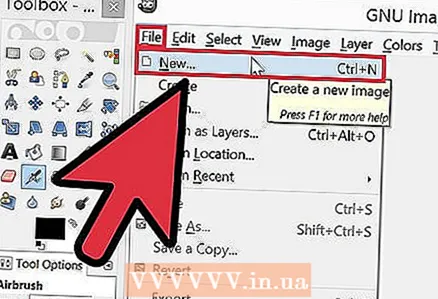 2 Δημιουργήστε μια νέα εικόνα. Για να το κάνετε αυτό, κάντε κλικ στο κουμπί Αρχείο στη γραμμή εργασιών και, στη συνέχεια, επιλέξτε Νέο. Θα εμφανιστεί ένα παράθυρο διαλόγου στο οποίο πρέπει να καθορίσετε τις διαστάσεις της εικόνας. Ορίστε τις διαστάσεις της επιλογής σας και, στη συνέχεια, κάντε κλικ στο κουμπί "OK" για να δημιουργήσετε την εικόνα.
2 Δημιουργήστε μια νέα εικόνα. Για να το κάνετε αυτό, κάντε κλικ στο κουμπί Αρχείο στη γραμμή εργασιών και, στη συνέχεια, επιλέξτε Νέο. Θα εμφανιστεί ένα παράθυρο διαλόγου στο οποίο πρέπει να καθορίσετε τις διαστάσεις της εικόνας. Ορίστε τις διαστάσεις της επιλογής σας και, στη συνέχεια, κάντε κλικ στο κουμπί "OK" για να δημιουργήσετε την εικόνα.  3 Βεβαιωθείτε ότι είναι ορατά τα ενσωματωμένα επίπεδα. Πρέπει να χρησιμοποιήσετε ενσωματωμένα επίπεδα για να ελέγξετε τα επίπεδα της εικόνας με την οποία θα εργαστείτε. Από προεπιλογή, το παράθυρο επιπέδων είναι ανοιχτό και βρίσκεται στη δεξιά πλευρά του παραθύρου της εφαρμογής.Διαφορετικά, κάντε κλικ στο Παράθυρο στην κύρια γραμμή εργαλείων και επιλέξτε Ενσωματωμένα Windows. Στο μενού που εμφανίζεται, επιλέξτε "Επίπεδα".
3 Βεβαιωθείτε ότι είναι ορατά τα ενσωματωμένα επίπεδα. Πρέπει να χρησιμοποιήσετε ενσωματωμένα επίπεδα για να ελέγξετε τα επίπεδα της εικόνας με την οποία θα εργαστείτε. Από προεπιλογή, το παράθυρο επιπέδων είναι ανοιχτό και βρίσκεται στη δεξιά πλευρά του παραθύρου της εφαρμογής.Διαφορετικά, κάντε κλικ στο Παράθυρο στην κύρια γραμμή εργαλείων και επιλέξτε Ενσωματωμένα Windows. Στο μενού που εμφανίζεται, επιλέξτε "Επίπεδα". - Από προεπιλογή, δημιουργούνται νέες εικόνες από ένα στρώμα που ονομάζεται "Ιστορία". Θα πρέπει να εμφανίζεται στη λίστα των επιπέδων στα δεξιά.
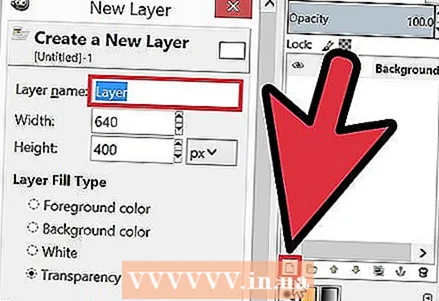 4 Προσθέστε ένα νέο στρώμα στην εικόνα. Μπορείτε να το κάνετε αυτό κάνοντας κλικ στο μικρό εικονίδιο New Layer στο παράθυρο Layers ή επιλέγοντας New Layer από το μενού Layers στη γραμμή εργασιών. Στη συνέχεια, θα εμφανιστεί ένα παράθυρο διαλόγου που σας ζητά να καθορίσετε το όνομα του επιπέδου, το μέγεθος και το χρώμα του. Λάβετε υπόψη ότι μπορείτε να αλλάξετε όλες αυτές τις παραμέτρους αργότερα. Κάντε κλικ στο κουμπί "OK" για να προσθέσετε ένα νέο επίπεδο.
4 Προσθέστε ένα νέο στρώμα στην εικόνα. Μπορείτε να το κάνετε αυτό κάνοντας κλικ στο μικρό εικονίδιο New Layer στο παράθυρο Layers ή επιλέγοντας New Layer από το μενού Layers στη γραμμή εργασιών. Στη συνέχεια, θα εμφανιστεί ένα παράθυρο διαλόγου που σας ζητά να καθορίσετε το όνομα του επιπέδου, το μέγεθος και το χρώμα του. Λάβετε υπόψη ότι μπορείτε να αλλάξετε όλες αυτές τις παραμέτρους αργότερα. Κάντε κλικ στο κουμπί "OK" για να προσθέσετε ένα νέο επίπεδο.  5 Προσθέστε περιεχόμενο σε κάθε επίπεδο. Εάν προσθέσετε μέρος της εικόνας σας σε ξεχωριστό επίπεδο, τότε μπορείτε να μετακινήσετε ή να επεξεργαστείτε αυτό το μέρος της εικόνας ανεξάρτητα το ένα από το άλλο, γι 'αυτό και τα επίπεδα είναι τόσο χρήσιμα. Για να το κάνετε αυτό, επιλέξτε πρώτα το επιθυμητό επίπεδο κάνοντας κλικ στο όνομά του στη λίστα των επιπέδων. Στη συνέχεια, προσθέστε περιεχόμενο (κείμενο, κλίση και ούτω καθεξής) στην κύρια σκηνή. Το περιεχόμενο θα συνδεθεί με αυτό το επίπεδο.
5 Προσθέστε περιεχόμενο σε κάθε επίπεδο. Εάν προσθέσετε μέρος της εικόνας σας σε ξεχωριστό επίπεδο, τότε μπορείτε να μετακινήσετε ή να επεξεργαστείτε αυτό το μέρος της εικόνας ανεξάρτητα το ένα από το άλλο, γι 'αυτό και τα επίπεδα είναι τόσο χρήσιμα. Για να το κάνετε αυτό, επιλέξτε πρώτα το επιθυμητό επίπεδο κάνοντας κλικ στο όνομά του στη λίστα των επιπέδων. Στη συνέχεια, προσθέστε περιεχόμενο (κείμενο, κλίση και ούτω καθεξής) στην κύρια σκηνή. Το περιεχόμενο θα συνδεθεί με αυτό το επίπεδο. 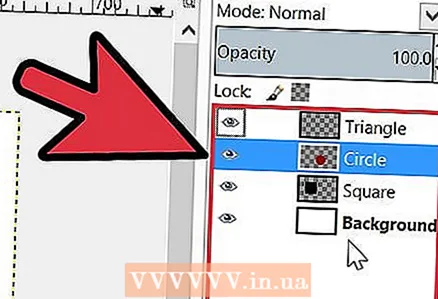 6 Τακτοποιήστε τα στρώματα στην εικόνα όπως σας ταιριάζει. Η σειρά των στρωμάτων σας είναι σημαντική. Για παράδειγμα, εάν το ανώτερο στρώμα είναι εντελώς αδιαφανές, το κάτω στρώμα δεν θα εμφανιστεί. Για να αλλάξετε τη σειρά των επιπέδων στην εικόνα σας, πρέπει να κάνετε κλικ στο όνομα του επιπέδου στη λίστα και να το σύρετε σε διαφορετική θέση από τη λίστα. Τα επίπεδα στο επάνω μέρος της λίστας εμφανίζονται σε πρώτο πλάνο, ενώ τα επίπεδα στο κάτω μέρος της λίστας εμφανίζονται στο φόντο της εικόνας.
6 Τακτοποιήστε τα στρώματα στην εικόνα όπως σας ταιριάζει. Η σειρά των στρωμάτων σας είναι σημαντική. Για παράδειγμα, εάν το ανώτερο στρώμα είναι εντελώς αδιαφανές, το κάτω στρώμα δεν θα εμφανιστεί. Για να αλλάξετε τη σειρά των επιπέδων στην εικόνα σας, πρέπει να κάνετε κλικ στο όνομα του επιπέδου στη λίστα και να το σύρετε σε διαφορετική θέση από τη λίστα. Τα επίπεδα στο επάνω μέρος της λίστας εμφανίζονται σε πρώτο πλάνο, ενώ τα επίπεδα στο κάτω μέρος της λίστας εμφανίζονται στο φόντο της εικόνας.  7 Αυτό είναι όλο.
7 Αυτό είναι όλο.
Συμβουλές
- Το GIMP μπορεί να τρέξει σε λειτουργικά συστήματα Windows, Mac και Linux. Σε Mac OS X πρέπει να το εκτελέσετε σε άλλη εφαρμογή που ονομάζεται "X11", η εφαρμογή συνοδεύεται από το αρχείο εγκατάστασης GIMP.
Προειδοποιήσεις
- Λάβετε υπόψη ότι τα επίπεδα δεν αποθηκεύονται όταν αποθηκεύετε το αρχείο σε μορφή εικόνας. Για να συνεχίσετε να εργάζεστε με τα επίπεδα σας στο μέλλον, πρέπει να αποθηκεύσετε το αρχείο σε μορφή ".xcf".
Τι χρειάζεσαι
- Υπολογιστή
- Λογισμικό GIMP